Jak změnit velikost GIF pomocí prezentovaných nástrojů
Animovaný GIF je obrázek vložený do kódu ve formátu pro výměnu grafiky s mnoha obrázky nebo snímky v jediném souboru. Obrázky nebo rámečky jsou prezentovány v určitém pořadí, aby doručily animaci. Bude se přehrávat nebo opakovat nepřetržitě nebo se po určité době zastaví.
Věděli jste, že animované GIFy bývají větší než jiné formáty video souborů? Navzdory podobnému obsahu je pokrytí jeho velikostí souborů stále rozsáhlejší než u komprimovaných video formátů. Nejlepší by bylo zmenšit velikost animovaného GIFu. Když změníte velikost animovaného GIF, zmenšíte jej a zmenšíte část dat v souboru. Tento příspěvek poskytne informace o jak změnit velikost GIF pomocí dodaných nástrojů. Pomůže vám změnit velikost animovaného GIFu a ušetřit úložný prostor. Chcete-li začít, čtěte dále a seznamte se s nástroji pro změnu velikosti GIFů.
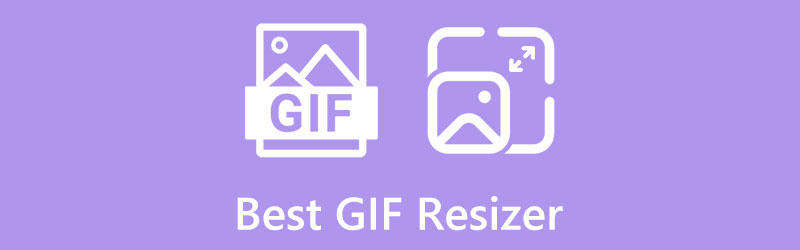
- SEZNAM PRŮVODCE
- Část 1. Nejlepší GIF Resizers pro změnu velikosti souboru
- Část 2. Horní GIF Dimension Resizer pro zvětšení nebo zmenšení GIFů
- Část 3. Časté dotazy o velikosti souboru GIF
Část 1. Nejlepší GIF Resizers pro změnu velikosti souboru
1. ArkThinker Kompresor obrázků zdarma online
Kompresor obrázků online zdarma je nástroj, ke kterému máte přístup a funguje zcela online. Nevyžaduje, abyste se zaregistrovali ke svému účtu a nemusíte nic stahovat a instalovat. Také vám umožňuje bezplatný přístup k tomuto online nástroji a jeho používání. K tomuto webovému nástroji můžete přistupovat také pomocí mobilního telefonu nebo počítače.
Tento webový nástroj je snadno použitelný kompresor fotografií a má nekomplikované rozhraní. Jeho použití je přímočaré, takže i když jste začátečník nebo profesionální editor, můžete tento kompresor fotografií rychle zvládnout. Kromě toho podporuje řadu formátů souborů, jako jsou JPG, JPEG, PNG, SVG, GIF a další běžně používané formáty obrázků.
Tento fotografický kompresor vám umožňuje komprimovat váš obrázek v rychlém procesu. Po nahrání GIF bude automaticky komprimován. Jakmile je obrázek zkomprimován, stále vypadá jako původní. S tímto nástrojem, přestože obraz prochází kompresní operací, nesnižuje kvalitu vašeho obrazu. Na vašem výstupu nezanechá vodoznak. Tento fotografický kompresor skvěle plní svou práci při změně velikosti obrázku GIF pomocí jednoduchých kliknutí.
- Je přístupný online a nevyžaduje žádné stahování ani instalaci do počítače
- Na obrazovce se neobjevují žádné reklamy
- Na vašem výstupu nezanechává žádný vodoznak
- Rozhraní se snadnou navigací
- Podporuje řadu formátů obrazových souborů
- Je schopen komprimovat více obrázků najednou
- Je potřeba rychlé připojení k internetu
2. ArkThinker Video Converter Ultimate
Pokud hledáte desktopový program pro vylepšení vašeho GIF, můžete se spolehnout ArkThinker Video Converter Ultimate. Tento program je schopen převádět mnoho formátů video souborů. Má také MV maker, který má k dispozici řadu hotových témat. Má také nástroj pro vytváření koláží s několika dostupnými šablonami.
Navíc má vestavěné nástroje, ke kterým máte přístup, jedním z nich je vylepšovač videa. Nástroj pro vylepšení videa umožňuje zvýšit rozlišení GIF. Poskytuje čtyři způsoby, jak zvýšit rozlišení GIF, jako je Upscale Resolution, Optimalizovat jas a kontrast, Odstranit šum videa a Snížit chvění videa. Z nabízených možností si pro vylepšení GIF musíte vybrat z následujících. Můžete také zvýšit rozlišení GIF až na 4096 × 2160.
- Je přístupný offline
- Má rozhraní přívětivé pro začátečníky
- Použití je přímočaré
- Výborně zvyšuje rozlišení
- Pro úplný přístup k programu využijte placenou verzi
3. EZGIF
EZGIF je webový nástroj, ke kterému máte přístup online a nevyžaduje, abyste nic platili a stahovali. Jedná se o přímočarý online resizer GIF se sadou nástrojů, které jsou užitečné pro úpravy. Podporuje formáty souborů jako GIF, JPG, PNG, BMP, WebP, APNG, HEIC, FLF, AVIF a MNG. Tento online nástroj dokáže oříznout, oříznout a změnit velikost animovaných GIFů. Dělá svou práci zmenšením velikosti GIF nebo přizpůsobením obrázku přesným rozměrům. Při použití online můžete nahrát svůj soubor ze složky souborů nebo vložit adresu URL. Navíc, i když prochází procesem změny velikosti, neobětuje kvalitu GIF, protože kvalita zůstane stejná. Umožňuje vám do GIFu zadat preferovanou šířku a délku. Můžete si také vybrat od středu k oříznutí, aby se vešly, roztáhnout, aby se vešly, a vynutit původní poměr stran, pokud se poměr stran neshoduje. Tento online nástroj je vynikající a dělá svou práci při změně velikosti animovaného GIF.
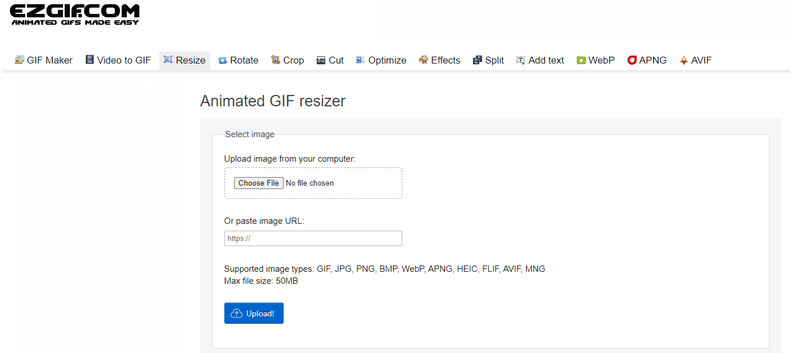
- Jednoduché použití
- Má možnosti šířky, výšky a poměru stran
- Zpracování změny velikosti nějakou dobu trvá
- Na obrazovce se zobrazí Add
4. GIFGIFS.com
GIFGIFS.com je další webový nástroj, ke kterému můžete přistupovat online. Nevyžaduje přihlášení ke svému účtu ani stahování jakéhokoli programu. Jednou z funkcí tohoto online nástroje je změna velikosti GIF. Je to nástroj, který vám umožňuje změnit velikost animovaného GIF a změnit rozměr animovaného GIF. Velikost GIF můžete rychle změnit jednoduchým nahráním, změnou velikosti plátna a poté stisknutím tlačítka pro změnu velikosti. Kromě změny velikosti GIF má tento online nástroj optimalizátor GIF, ořezávač, obraceč, rotátor, rozdělovač a mnoho dalších. Tento webový nástroj funguje výhradně pro účely GIF, protože poskytuje různé nástroje pro použití pro GIF.
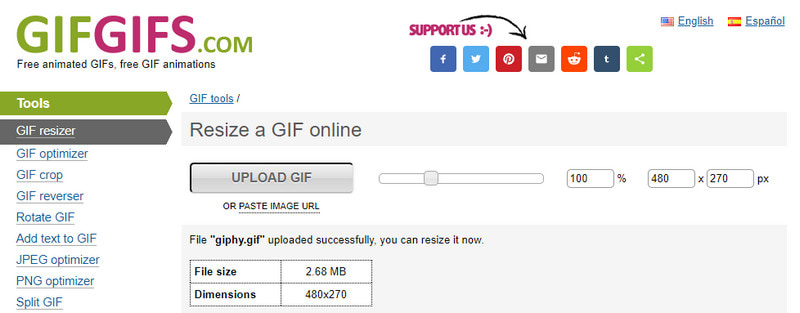
- Rozhraní se snadnou navigací
- Má spoustu nástrojů GIF
- Nahrání vyžaduje čas
- Na obrazovce se často objevují reklamy
Část 2. Horní GIF Dimension Resizer pro zvětšení nebo zmenšení GIFů
1. ArkThinker bezplatný upgrade obrazu
Pokud hledáte vynikající nástroj, který dokáže upgradovat vaše GIFy, počítejte Zdarma Image Upscaler Online. Tento webový nástroj funguje zcela online, takže nevyžaduje žádné stahování a instalaci do počítače. Pokud navštívíte hlavní webovou stránku, uvidíte, že má snadno ovladatelné rozhraní a je nekomplikované. Tento webový nástroj zaručuje, že si zachováte kvalitu svého výstupu i přes zvětšení nebo upscale. Tento program je snadno použitelný, takže jej zvládne i začátečník nebo zkušený editor. Tento online nástroj podporuje formáty souborů JPG, JPEG, PNG a BMP. Když přistoupíte k operaci upscalingu, může váš projekt zvětšit z 2×, 4×, 6× a 8×. Také dokáže obnovit a vylepšit váš výstup z 1080 až na 3000 × 3000 pixelů. Především můžete svůj obrázek změnit na několik sekund nebo minut, protože proces bude trvat pouze tři kroky. Kromě toho nezanechává ve výstupním souboru vodoznak.
- Je přístupný online a nevyžaduje žádné stahování do počítače
- Použití je přímočaré a nekomplikované
- Funguje skvěle na upscaling vašeho výstupu
- Je potřeba rychlé připojení k internetu
2. Kapwing
Pokud chcete jiný nástroj pro změnu velikosti GIF online, můžete se spolehnout na Kapwing. Kapwing je webový nástroj, ke kterému můžete přistupovat online, ale vyžaduje, abyste se přihlásili ke svému účtu, abyste získali úplný přístup nebo pokračovali jinou metodou. K tomuto online nástroji můžete přistupovat pomocí mobilního telefonu nebo počítače. Tento online nástroj má vestavěnou funkci změny velikosti GIF, která umožňuje zvětšovat nebo zmenšovat obrázky GIF. Pokud váš GIF vypadá větší, můžete jej zmenšit jednoduchým oříznutím okrajů tak, aby odpovídal požadované velikosti. Při použití tohoto online nástroje můžete změnit poměr stran svého GIF z 1:1, 9:16, 16:9, 4:5, 21:9 a 5:4. Velikost GIF si také můžete přizpůsobit zadáním preferované výšky a šířky. Kromě toho můžete přidat pozadí nebo změnit barvu, aby byl váš výstup výjimečnější.
- Je přístupný online
- Umožňuje vám zvolit poměr stran a přizpůsobit preferovanou velikost
- Můžete přidat pozadí nebo změnit barvu projektu
- Rozhraní je příliš složité pro začátečníky
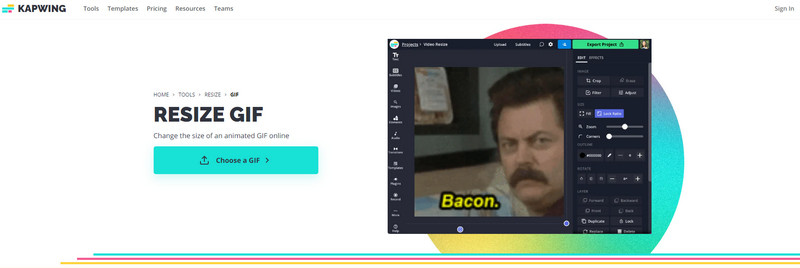
3. VEED.IO
VEED.IO je další online nástroj s vestavěnou funkcí, která dokáže oříznout GIF. Všechny procesy ořezávání a úprav můžete provádět přímo z vašeho prohlížeče. Tento online nástroj je jednoduchý a snadno se používá, protože má pouze uživatelsky přívětivé rozhraní. Ořezávač GIF umožňuje změnit velikost animovaného GIF a opravit velikost a tvar souborů GIF. Přidejte své GIFy do nástroje a pokračujte v procesu oříznutí. Jakmile oříznete vybrané části, vynechá ty nepotřebné, takže váš animovaný GIF bude na obrazovce vypadat větší. Také snižuje velikost souboru vašeho animovaného GIF úpravou nastavení komprese před zpracováním výstupu na tlačítko exportu. Kromě toho můžete vytvářet nové GIFy pomocí stávajících GIF rozdělením a kombinací částí, které preferujete.
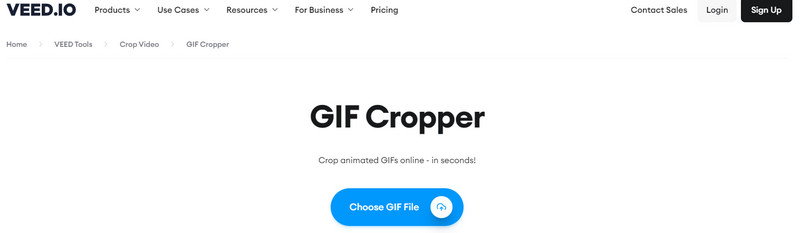
- Je přístupný online
- Má spoustu možností úprav
- Dá se snadno oříznout
- Má rozhraní přívětivé pro začátečníky
- Ve vašem výstupu je vložený vodoznak
Část 3. Časté dotazy o velikosti souboru GIF
Jaká je dobrá velikost souboru GIF?
Navrhovaná velikost pro GIF je 480 × 480. Z nějakého důvodu, pokud je GIF příliš vysoký nebo široký, musí na něj diváci kliknout a rozbalit, než uvidí celý.
Proč jsou velikosti souborů GIF tak velké?
GIF se skládá z mnoha snímků, takže čím delší doba trvání, tím více snímků má. Pokud máte dvousekundový GIF, může mít 20 nebo více obrázků v jediném souboru GIF.
Co je standardní GIF?
Standardní GIF je asi 15 a 24 snímků za sekundu. Čím menší je velikost souboru GIF, tím nižší bude jeho kvalita.
Závěr
Nyní je váš čas vybrat si jeden Změna velikosti GIF který může váš GIF zmenšit a GIF upscaler, který může zvětšit a zmenšit váš GIF. Pomocí výše uvedených offline a online nástrojů můžete nyní dosáhnout požadované velikosti animovaného GIFu. Tentokrát se nemusíte obávat, zda je váš GIF možné nahrát na jakékoli stránky sociálních médií, protože nyní máte nástroje, na které se můžete spolehnout.
Co si myslíte o tomto příspěvku? Kliknutím ohodnotíte tento příspěvek.
Vynikající
Hodnocení: 4.9 / 5 (na základě 142 hlasy)
Najděte další řešení
Jak změnit velikost videa pro příběh Instagram, zdroj a IGTV Jak vytvořit GIF s 5 nejlepšími převaděči fotografií/videí na GIF Komplexní průvodce zpomalením nebo zrychlením animovaného GIF Spolehlivá aplikace GIF Filter pro vylepšení vašeho GIF [6 Tools] Jak nastavit změnu smyčky GIF a přehrávat ji navždy Metody přidání vodoznaku do GIF a odstranění vodoznaku na GIFRelativní články
- Upravit obrázek
- [6 Tools] Jak nastavit změnu smyčky GIF a přehrávat ji navždy
- GIF Cutter: Jak řezat GIF pomocí jednoduchých a rychlých metod
- Snadné pokyny, jak oříznout video na Snapchat
- Nejjednodušší způsoby, jak zkrátit video na různých zařízeních
- 3 způsoby, jak přidat text do videa pomocí online a offline nástrojů
- Metody přidání vodoznaku do GIF a odstranění vodoznaku na GIF
- Jak vytvořit Instagram filtr pomocí vynikajících nástrojů
- Snadné způsoby, jak přidat fotografii do videa online a offline
- Top 10 Video Loopers na počítači a online, které byste si neměli nechat ujít
- Komplexní výukový program správného opakování videí na YouTube



